对焦人眼 (拍摄静止图像)
使用以下步骤在对焦人眼期间拍摄被摄体。当相机无法识别眼部时,还可以对焦脸部、头部或身体。
还可以设定对焦左眼还是右眼。
以下步骤重点介绍通过半按快门按钮(或按AF-ON按钮)对焦眼部的方法。
通过半按快门按钮(或按AF-ON按钮)对焦眼部
设定相机
将静止影像/动态影像/S&Q旋钮设为 (静止影像)以选择静止影像照相模式。
(静止影像)以选择静止影像照相模式。
-
[
 AF中的被摄体识别]
AF中的被摄体识别]MENU →
 (对焦) → [被摄体识别] → [
(对焦) → [被摄体识别] → [ AF中的被摄体识别] → [开]
AF中的被摄体识别] → [开] -
[
 识别目标]
识别目标]MENU →
 (对焦) → [被摄体识别] → [
(对焦) → [被摄体识别] → [ 识别目标] → [人]
识别目标] → [人] -
[
 被摄体检测框显示]
被摄体检测框显示]MENU →
 (对焦) → [被摄体识别] → [
(对焦) → [被摄体识别] → [ 被摄体检测框显示] → [开]
被摄体检测框显示] → [开] -
对焦模式
在按对焦模式旋钮锁定释放按钮期间转动对焦模式旋钮并选择AF-C(连续AF)。
(对于静止的被摄体,还可以使用AF-S(单次AF)或DMF(直接手动对焦)等) -
[
 对焦区域]
对焦区域]MENU→
 (对焦)→[对焦区域]→[
(对焦)→[对焦区域]→[ 对焦区域]→所需的设置。
对焦区域]→所需的设置。
使用相机的指南
关于眼部等部位的被摄体识别框
要在相机识别被摄体时在脸部、眼部、头部或身体上显示白色或灰色被摄体识别框,将[ 被摄体检测框显示]设为[开]。
被摄体检测框显示]设为[开]。
* 即使[ 被摄体检测框显示]设为[关],当[
被摄体检测框显示]设为[关],当[ 右眼/左眼选择]的设置为[自动]以外时,或通过按自定义键执行[切换右眼/左眼]时,眼部周围也会出现被摄体识别框。
右眼/左眼选择]的设置为[自动]以外时,或通过按自定义键执行[切换右眼/左眼]时,眼部周围也会出现被摄体识别框。
被摄体识别框颜色表示以下情况。
- 灰色:即使在相机识别到被摄体的脸部或其他部位时,被摄体也不是自动对焦的目标(因为对焦区域未叠加在脸部等)
- 白色:启用自动对焦(包括使用[
 人脸登记]设为识别目标的脸部)。
人脸登记]设为识别目标的脸部)。 - 绿色:合焦的人脸或眼部(半按快门按钮时)
设定[ 对焦区域]
对焦区域]
当脸部的被摄体识别框与对焦区域重叠时,相机可以对脸部或眼部对焦。
例如,当[ 对焦区域]设为[点]时,如果按如下所示将[点]的对焦区域叠加在脸部的被摄体识别框上,则脸部的被摄体识别框会从灰色变为白色,并可以对脸部或眼部对焦。
对焦区域]设为[点]时,如果按如下所示将[点]的对焦区域叠加在脸部的被摄体识别框上,则脸部的被摄体识别框会从灰色变为白色,并可以对脸部或眼部对焦。
* 当[ 右眼/左眼选择]的设置为[自动]以外时,或通过按自定义键执行[切换右眼/左眼]时,眼部周围会出现被摄体识别框。
右眼/左眼选择]的设置为[自动]以外时,或通过按自定义键执行[切换右眼/左眼]时,眼部周围会出现被摄体识别框。
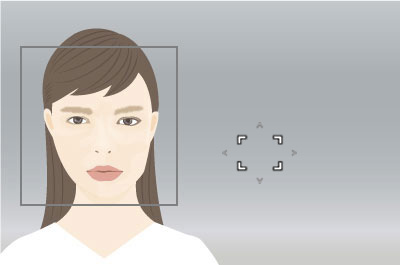
当脸部的被摄体识别框未与对焦区域重叠时
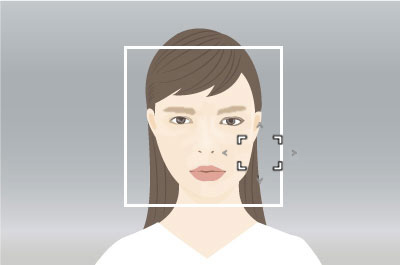
当脸部的被摄体识别框与对焦区域重叠并且相机可以对脸部或眼部对焦时
- 如果要使用尽可能广的范围检测和跟踪眼部等被摄体的一部分,预先将[
 对焦区域]设为[广域]等参数。(在被摄体四处移动且无法预测被摄体位置的情况下)
对焦区域]设为[广域]等参数。(在被摄体四处移动且无法预测被摄体位置的情况下) - 如果要首先限制检测眼部的范围,然后使用尽可能广的范围跟踪检测到的眼部,预先将[
 对焦区域]设为CONSTANT [S134429]トラッキング:スポット XS]、[跟踪: 点S]、[跟踪: 点M]、[跟踪: 点L], [跟踪: 点XL]或[跟踪: 区]等参数。
对焦区域]设为CONSTANT [S134429]トラッキング:スポット XS]、[跟踪: 点S]、[跟踪: 点M]、[跟踪: 点L], [跟踪: 点XL]或[跟踪: 区]等参数。 - 如果要始终限制识别和跟踪眼部的范围,预先将[
 对焦区域]设为[点: XS]、[点: S]、[点: M]、[点: L]、[点: XL]或[区]等设置。(当预先设定了特定类型的构图或想要在多个被摄体中对特定人物对焦时)
对焦区域]设为[点: XS]、[点: S]、[点: M]、[点: L]、[点: XL]或[区]等设置。(当预先设定了特定类型的构图或想要在多个被摄体中对特定人物对焦时)
提示
- 虽然相机优先对焦眼部,但在相机无法再检测到眼部的情况下,可以通过设定对焦区域或使用跟踪功能继续对被摄体对焦。
选择人以对他们的人脸或眼部对焦
* 在[ 右眼/左眼选择]设为[自动]的条件下执行以下步骤。
右眼/左眼选择]设为[自动]的条件下执行以下步骤。
当相机识别到多个人物时,可以使用以下步骤对特定人物对焦。
用对焦区域选择人脸

可以通过将对焦区域叠加在脸部出现的被摄体识别框上来选择要对焦的脸部。
当检测到眼部时,眼部会出现被摄体识别框。
* 当[ 右眼/左眼选择]的设置为[自动]以外时,或通过按自定义键执行[切换右眼/左眼]时,眼部周围会出现被摄体识别框。
右眼/左眼选择]的设置为[自动]以外时,或通过按自定义键执行[切换右眼/左眼]时,眼部周围会出现被摄体识别框。
通过触摸选择人脸
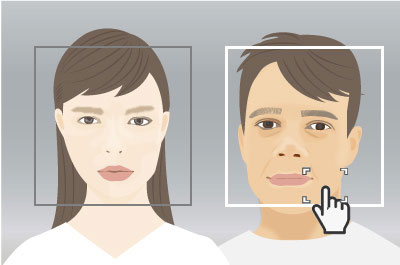
当[拍摄期间的触摸功能]设为[触碰对焦]时,可以通过使用触摸操作将对焦区域([点]或[扩展点])叠加在脸部出现的被摄体识别框上来选择要对焦的脸部。
在显示屏上触摸要选择的脸部显示的被摄体识别框。
当检测到眼部时,眼部会出现被摄体识别框。
* 当[ 右眼/左眼选择]的设置为[自动]以外时,或通过按自定义键执行[切换右眼/左眼]时,眼部周围会出现被摄体识别框。
右眼/左眼选择]的设置为[自动]以外时,或通过按自定义键执行[切换右眼/左眼]时,眼部周围会出现被摄体识别框。
使用[选择要跟踪的人脸]选择人脸
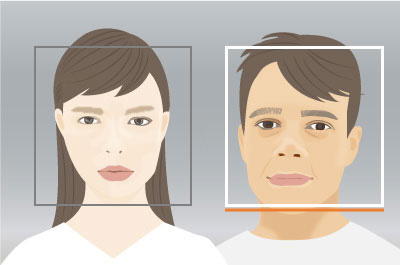
预先将[ 对焦区域]设为[广域]或[中间固定]。如果在识别到多个人物时按多功能选择器的上/下/左/右侧,将出现[选择要跟踪的人脸]画面,并在所选脸部下方显示橙色指示条。使用多功能选择器的上/下/左/右选择要对焦的脸部,然后按中央。相机将开始跟踪选定的脸部。
对焦区域]设为[广域]或[中间固定]。如果在识别到多个人物时按多功能选择器的上/下/左/右侧,将出现[选择要跟踪的人脸]画面,并在所选脸部下方显示橙色指示条。使用多功能选择器的上/下/左/右选择要对焦的脸部,然后按中央。相机将开始跟踪选定的脸部。
提示
即使将[ 对焦区域]设为[广域]或[中间固定]以外的项目,也可以为[选择要跟踪的人脸]使用自定义键。预先使用[
对焦区域]设为[广域]或[中间固定]以外的项目,也可以为[选择要跟踪的人脸]使用自定义键。预先使用[ 自定键/转盘设置]将[选择要跟踪的人脸]分配给所需键。当按分配了[选择要跟踪的人脸]的键时,会出现[选择要跟踪的人脸]画面。
自定键/转盘设置]将[选择要跟踪的人脸]分配给所需键。当按分配了[选择要跟踪的人脸]的键时,会出现[选择要跟踪的人脸]画面。
通过注册人脸进行选择
当相机对焦时,预先注册的人脸将具有优先权。
选择MENU →  (对焦) → [被摄体识别] → [
(对焦) → [被摄体识别] → [ 人脸登记]注册人脸数据。
人脸登记]注册人脸数据。
- 若要在注册的人脸中选择要识别的人脸,在[
 人脸登记]画面上选择要识别的人脸,然后按控制拨轮的中央。将打开设为识别目标的人脸的单选按钮。当相机在对焦区域中识别到设为识别目标的人脸时,相机将优先对焦该人脸。
人脸登记]画面上选择要识别的人脸,然后按控制拨轮的中央。将打开设为识别目标的人脸的单选按钮。当相机在对焦区域中识别到设为识别目标的人脸时,相机将优先对焦该人脸。 - 选择MENU→
 (对焦)→[被摄体识别]→[
(对焦)→[被摄体识别]→[ 登记的人脸优先]→[开]可优先对焦已注册的人脸。
登记的人脸优先]→[开]可优先对焦已注册的人脸。
注意
- 在执行[
 人脸登记]时,请在明亮的地方令被摄体朝前进行操作。如果将人脸放在显示屏中央的框中并将颈部和肩膀放在框的下面,会比较容易注册人脸。如果人脸被帽子、口罩、太阳镜等遮挡。或者颈部或肩部被隐藏,则可能无法正确注册人脸。
人脸登记]时,请在明亮的地方令被摄体朝前进行操作。如果将人脸放在显示屏中央的框中并将颈部和肩膀放在框的下面,会比较容易注册人脸。如果人脸被帽子、口罩、太阳镜等遮挡。或者颈部或肩部被隐藏,则可能无法正确注册人脸。 - 即使执行[删除此人脸],已注册的人脸数据也会保留在相机中。如果也要从相机删除它,则执行[删除所有人脸]。
同时操作跟踪和被摄体识别功能
如果使用[被摄体识别]的设置项目预先设为对焦于脸部或眼部,则跟踪框将切换为被摄体识别框,并且当在使用跟踪功能跟踪被摄体期间识别到脸部或眼部时,脸部或眼部将出现被摄体识别框。
这对于体育摄影或拍摄做旋转动作的模特的肖像等十分有效。
此外,可以使用[跟踪转移范围]设定跟踪期间识别被摄体的范围。缩小范围可使相机只有在已识别的被摄体靠近跟踪框时才转移对焦到被摄体。扩大范围可使相机即使在已识别的被摄体远离跟踪框时也会转移对焦到被摄体。
-
跟踪远处的被摄体
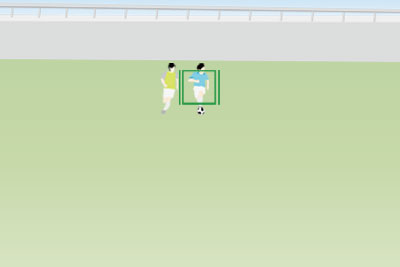
-
当正在跟踪的被摄体靠近时,如果在未识别到被摄体的脸部时识别到身体,则跟踪框将切换为被摄体识别框,并且识别框将自动移动到身体。
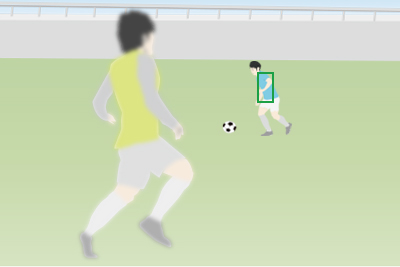
-
当正在跟踪的被摄体更加靠近时,如果识别到被摄体的脸部或眼部,则被摄体识别框将自动移动到脸部或眼部。
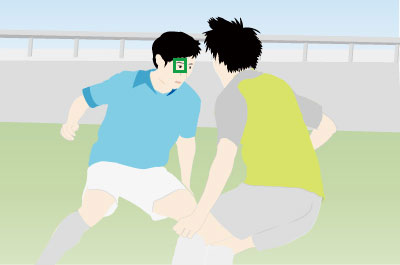
-
如果由于被摄体转身而导致相机无法识别眼部,则被摄体识别框将自动切换到头部或身体。
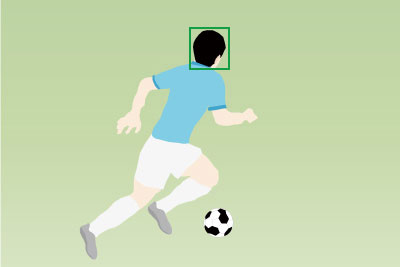
提示
- 可以根据拍摄场景设定[跟踪转移范围]。
- 当要在附近有多个被摄体的场景中通过精确定位和跟踪被摄体来瞄准特定被摄体时,建议将跟踪转移范围设为[1(窄)]或[2]。
- 如果要在附近没有被摄体的情况下跟踪快速移动的被摄体或移动方式不可预测的被摄体,建议将跟踪转移范围设为[4]或[5(广域)]。
- 将[
 被摄体检测框显示]设为[开]可更方便查看脸部或眼部等的检测状态。
被摄体检测框显示]设为[开]可更方便查看脸部或眼部等的检测状态。 - 将整个被摄体放在视角中会使被摄体更加易于识别。
注意
- 在下列情况下,可能难以对焦被摄体。
- 在低照度或背光条件下。
- 当被摄体处于阴影中时。
- 当被摄体脱焦时。
- 当被摄体移动太多时,等等。
- 在下列情况下,即使相机识别出了眼部,也可能难以对焦眼部。
- 闭眼时。
- 当眼部被头发等遮挡时。
- 当人物戴眼镜(墨镜)时。
- 在其他情况下,也有可能无法对焦被摄体。
- 当相机无法对焦您想要优先对焦的部分(例如被摄体的眼部)时,相机可能会自动对焦其他已识别部分,例如被摄体的头部或身体。
- 即使当被摄体脸部等周围显示了白色被摄体识别框时,相机也可能会自动对焦您想要优先对焦的部分,例如被摄体的眼部。
- 当只有被摄体的一部分出现在视角内时,可能无法识别被摄体。
- 当只有人或动物的手和脚可见时
- 当被摄体的一部分被隐藏不可见时,等等
- 在某些情况下,相机可能会意外地将其他物体识别为指定的被摄体。
其他便捷功能及其操作方法
提示: 使用分配了[被摄体识别AF]的自定义键暂时对焦眼部
开始此操作之前,选择MENU →  (设置) → [操作自定义] → [
(设置) → [操作自定义] → [ 自定键/转盘设置]。选择分配了功能的按钮。然后,设定
自定键/转盘设置]。选择分配了功能的按钮。然后,设定 (对焦) → [被摄体识别] → [被摄体识别AF]。
(对焦) → [被摄体识别] → [被摄体识别AF]。
-
按已分配了[被摄体识别AF]功能的自定义键。
当相机识别到被摄体的眼部或其他指定部位并对其对焦时,会出现绿色被摄体识别框。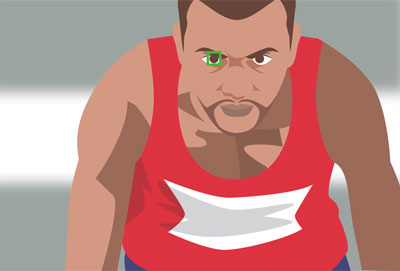
-
在按住自定义键的同时按下快门按钮。
提示: 通过注册人脸进行选择
当相机对焦时,预先注册的人脸将具有优先权。
选择MENU →  (对焦) → [被摄体识别] → [
(对焦) → [被摄体识别] → [ 人脸登记]注册人脸数据。
人脸登记]注册人脸数据。
- 若要在注册的人脸中选择要识别的人脸,在[
 人脸登记]画面上选择要识别的人脸,然后按控制拨轮的中央。将打开设为识别目标的人脸的单选按钮。当相机在对焦区域中识别到设为识别目标的人脸时,相机将优先对焦该人脸。
人脸登记]画面上选择要识别的人脸,然后按控制拨轮的中央。将打开设为识别目标的人脸的单选按钮。当相机在对焦区域中识别到设为识别目标的人脸时,相机将优先对焦该人脸。 - 选择MENU →
 (对焦) → [被摄体识别] → [
(对焦) → [被摄体识别] → [ 登记的人脸优先] → [开]优先对焦已注册的人脸。
登记的人脸优先] → [开]优先对焦已注册的人脸。
注意
- 在执行[
 人脸登记]时,请在明亮的地方令被摄体朝前进行操作。如果将人脸放在显示屏中央的框中并将颈部和肩膀放在框的下面,会比较容易注册人脸。如果人脸被帽子、口罩、太阳镜等遮挡。或者颈部或肩部被隐藏,则可能无法正确注册人脸。
人脸登记]时,请在明亮的地方令被摄体朝前进行操作。如果将人脸放在显示屏中央的框中并将颈部和肩膀放在框的下面,会比较容易注册人脸。如果人脸被帽子、口罩、太阳镜等遮挡。或者颈部或肩部被隐藏,则可能无法正确注册人脸。 - 即使执行[删除此人脸],已注册的人脸数据也会保留在相机中。如果也要从相机删除它,则执行[删除所有人脸]。
提示: 切换检测的眼部
可以通过选择MENU →  (对焦) → [被摄体识别] → [
(对焦) → [被摄体识别] → [ 右眼/左眼选择]预先设定对焦左眼还是右眼。也可以使用以下步骤切换眼部。
右眼/左眼选择]预先设定对焦左眼还是右眼。也可以使用以下步骤切换眼部。
用分配给[切换右眼/左眼]的自定义键切换
* 当您不半按快门按钮时,可使用[切换右眼/左眼]操作。
当[ 右眼/左眼选择]设为[右眼]或[左眼]时,每次按分配了[切换右眼/左眼]的自定义键,可以切换相机将对焦的眼部。
右眼/左眼选择]设为[右眼]或[左眼]时,每次按分配了[切换右眼/左眼]的自定义键,可以切换相机将对焦的眼部。
当[ 右眼/左眼选择]设为[自动]时,可通过按已分配[切换右眼/左眼]的自定义键暂时切换要对焦的眼部。
右眼/左眼选择]设为[自动]时,可通过按已分配[切换右眼/左眼]的自定义键暂时切换要对焦的眼部。
注意
当[ 右眼/左眼选择]设为[自动]时,在执行以下操作时,暂时的左/右眼选择将被取消,并且相机将返回到自动眼部选择。
右眼/左眼选择]设为[自动]时,在执行以下操作时,暂时的左/右眼选择将被取消,并且相机将返回到自动眼部选择。
- 按控制拨轮的中央
- 按多功能选择器的中央
- 停止半按快门按钮(仅适用于拍摄静止影像期间)
- 停止按已分配了[AF开启]或[被摄体识别AF]的自定义键(仅适用于拍摄静止影像期间)
- 按MENU按钮
提示: [实际使用] 根据您的喜好和拍摄风格自定义操作
例如,根据您的喜好和拍摄风格,可以使用可分别执行对焦操作和快门释放操作的方法。有关详细说明,请参阅如何将自动对焦与快门释放分开(AF On)等。